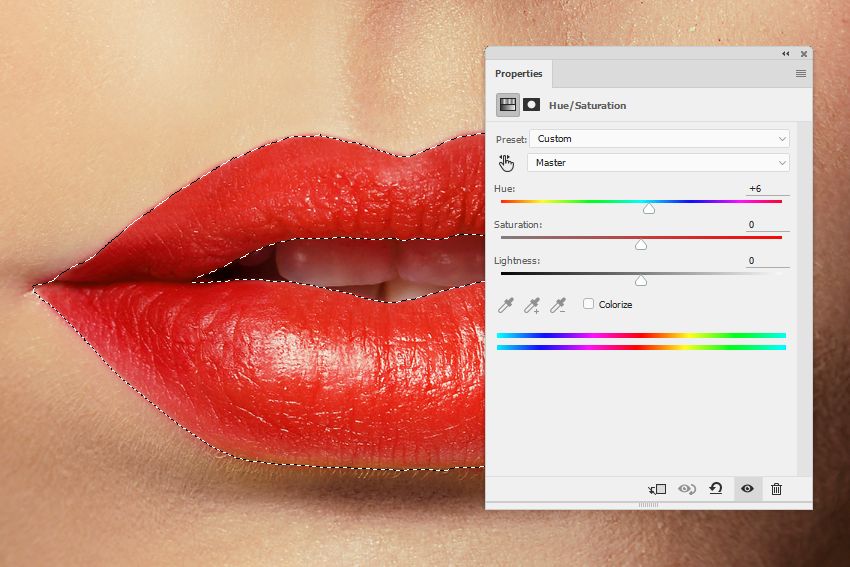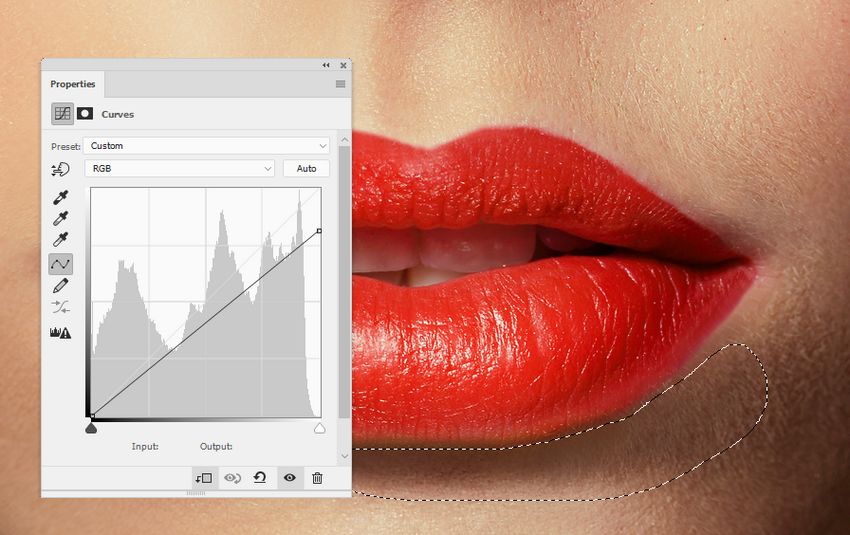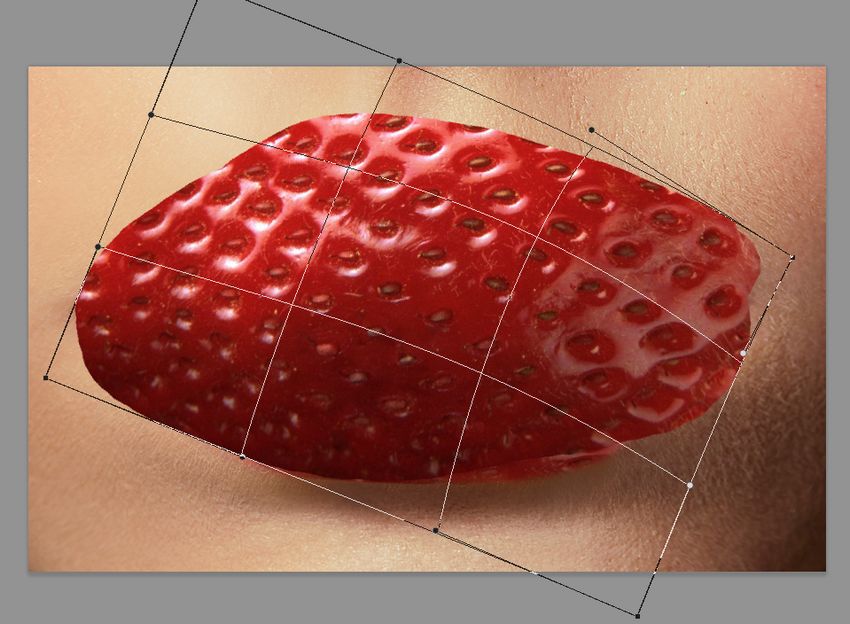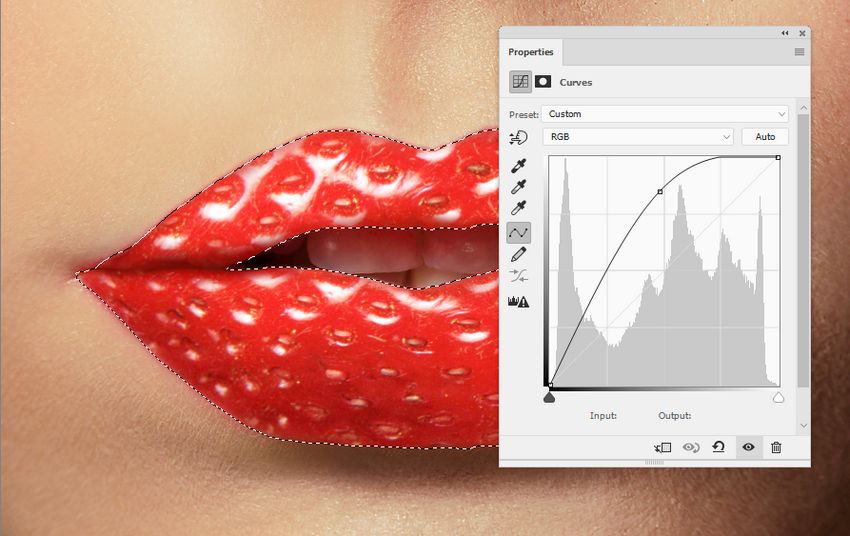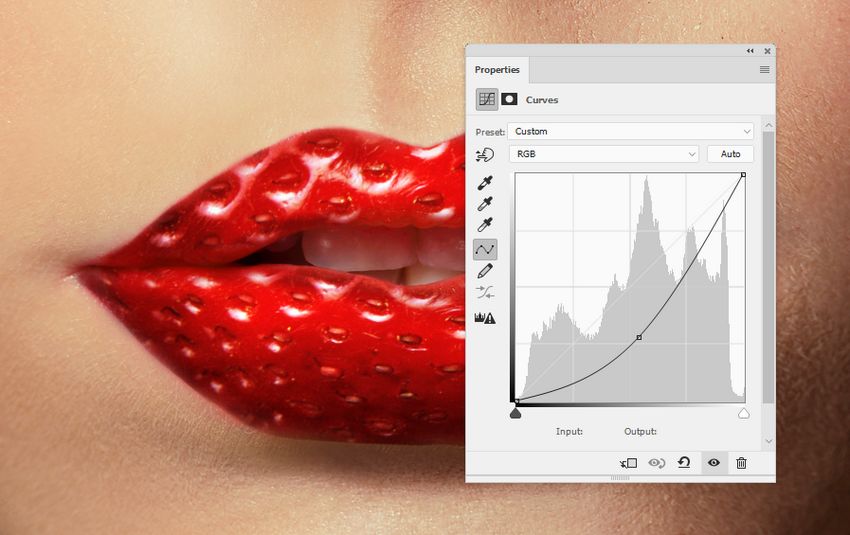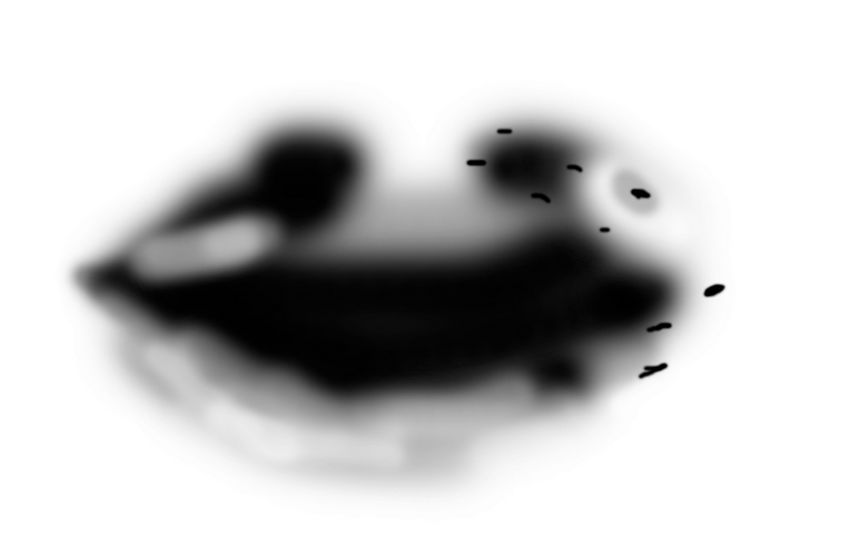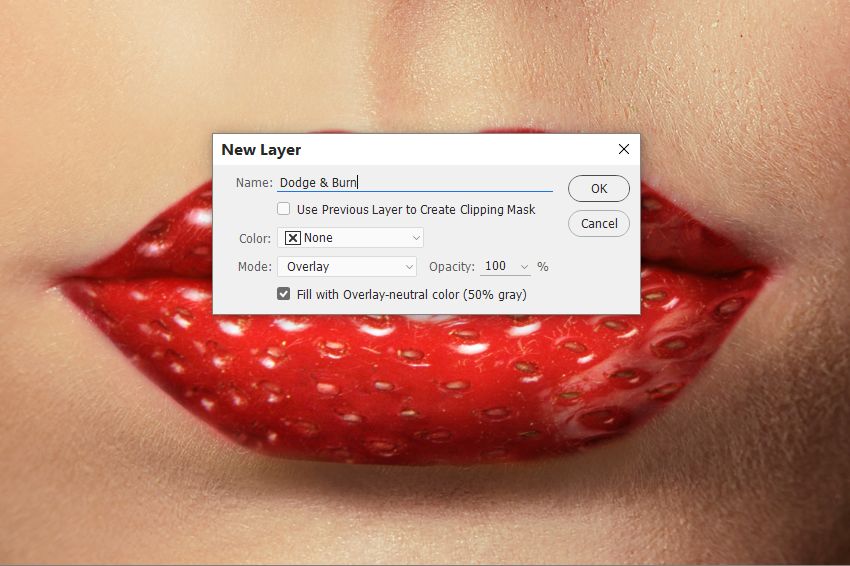В этом уроке я покажу вам, как добавить текстуру клубники на губах. По ходу урока вы научитесь комбинировать несколько стоковых изображений, используя базовые техники фоторетуши, режимы наложения, цветокоррекцию, и дорабатывать детали.
Скачать архив с материалами к уроку
1. Обрезаем лишнее и настраиваем цвет губ
Шаг 1
Открываем фото с моделью File – New (Файл – Новый). Мы будем работать только с губами, поэтому лишнее можно обрезать. Для этого используем инструмент Crop Tool (C)  (Рамка). Выделяем губы и проверяем, чтобы в выделение не попал фон.
(Рамка). Выделяем губы и проверяем, чтобы в выделение не попал фон.
Жмем Enter, чтобы применить кадрирование.
Шаг 2
После кадрирования давайте немного подкорректируем цвет губ. Это нужно для того, чтобы они сочетались с цветом клубники. Активируем инструмент Quick Selection Tool  (W) (Быстрое выделение) и проводим по губам, чтобы выделить их. Не волнуйтесь, если результат получился неидеальный, мы подкорректируем его позже.
(W) (Быстрое выделение) и проводим по губам, чтобы выделить их. Не волнуйтесь, если результат получился неидеальный, мы подкорректируем его позже.
Чтобы детальнее настроить форму выделения, нажимаем клавишу Q и переходим в режим быстрой маски.
Проверяем, чтобы цветом переднего плана был черный. Жмем клавишу B, чтобы активировать Brush Tool  (Кисть). Круглой жесткой кистью дорабатываем выделение по контуру губ. Также закрашиваем зубы – они не должны быть выделены. Если переключить цвет на белый, то можно, наоборот, восстановить закрашенные участки и подкорректировать детали.
(Кисть). Круглой жесткой кистью дорабатываем выделение по контуру губ. Также закрашиваем зубы – они не должны быть выделены. Если переключить цвет на белый, то можно, наоборот, восстановить закрашенные участки и подкорректировать детали.
Шаг 3
Снова жмем Q, чтобы выйти из режима быстрой маски и увидеть результат.
Шаг 4
Выше слоя с губами добавляем корректирующий слой Layer – New Adjustment Layer – Hue/Saturation (Слой – Новый корректирующий слой – Цветовой тон/Насыщенность). Маска корректирующего слоя примет форму выделения и эффект от цветокоррекции будет виден только в пределах этого выделения. Устанавливаем Hue (Цветовой тон) на небольшое значение, например, 6, чтобы добавить оранжевых тонов на губах.
2. Ретушируем губы
Шаг 1
Вокруг губ есть мелкие волоски. Можете оставить, как есть, или удалить их. Для этого создаем новый слой (Ctrl+Shift+N).
Активируем Clone Tool (S)  Sample (Образец) был установлен на All Layers (Все слои). Диаметр штампа зависит от размера документа, с которым вы работаете. В моем случае это 1200 х 800 пикселей, поэтому диаметр инструмента я установила на 50-55 пикселей. С зажатой клавишей Alt кликаем по области рядом с волосками, чтобы взять образец кожи. После этого проводим по ним кисточкой. Повторяем этот шаг, пока полностью не избавимся от волос. Чтобы результат выглядел естественно, уменьшаем непрозрачность штампа до 60-65% для более аккуратной проработки.
Sample (Образец) был установлен на All Layers (Все слои). Диаметр штампа зависит от размера документа, с которым вы работаете. В моем случае это 1200 х 800 пикселей, поэтому диаметр инструмента я установила на 50-55 пикселей. С зажатой клавишей Alt кликаем по области рядом с волосками, чтобы взять образец кожи. После этого проводим по ним кисточкой. Повторяем этот шаг, пока полностью не избавимся от волос. Чтобы результат выглядел естественно, уменьшаем непрозрачность штампа до 60-65% для более аккуратной проработки.
Шаг 2
Обработанная область получилась слишком светлой, поэтому нужно увеличить интенсивность теней под губой. С помощью Lasso Tool (L)  (Лассо) выделаем область под губой и переходим Layer – New Adjustment Layer – Curves (Слой – Новый корректирующий слой – Кривые). В открывшемся окне ставим галочку напротив Use Previous Layer To Create Clipping Mask (Использовать предыдущий слой для создания обтравочной маски) и жмем ОК. Уменьшаем яркость до тех пор, пока тень не станет темнее.
(Лассо) выделаем область под губой и переходим Layer – New Adjustment Layer – Curves (Слой – Новый корректирующий слой – Кривые). В открывшемся окне ставим галочку напротив Use Previous Layer To Create Clipping Mask (Использовать предыдущий слой для создания обтравочной маски) и жмем ОК. Уменьшаем яркость до тех пор, пока тень не станет темнее.
Шаг 3
Правый угол нижней губы выглядит не очень аккуратно. Чтобы его исправить, добавляем новый слой, затем инструментом Clone Tool 
3. Добавляем текстуру клубники
Шаг 1
Открываем фото с клубникой. Берем Lasso Tool  (L) (Лассо) и выделяем текстуру ягоды. Комбинацией Ctrl+J вырезаем текстуру на новый слой и переносим ее на губы модели.
(L) (Лассо) и выделяем текстуру ягоды. Комбинацией Ctrl+J вырезаем текстуру на новый слой и переносим ее на губы модели.
Начнем с нижней губы. Активируем свободную трансформацию (Ctrl+T), кликаем внутри рамки трансформации и выбираем Warp (Деформация). Повторяем форму губы и поднимаем боковые стороны текстуры выше, а центральную часть – ниже.
Шаг 2
С зажатой клавишей Ctrl кликаем по маске корректирующего слоя Hue/Saturation (Цветовой тон/Насыщенность) (который мы создали в шаге 4 раздела 1), чтобы загрузить выделение губ.
В нижней части панели слоев жмем на вторую кнопку слева, чтобы добавить на текстуру маску по форме выделения.
Берем черную кисточку  (В) средней жесткости и аккуратно удаляем текстуру на верхней губе и в правом углу нижней губы. Для верхней губы мы добавим отдельную текстуру, так как текущая выглядит не очень хорошо и не подходит по освещению. Для проработки контуров уменьшаем непрозрачность кисти и аккуратно проводим, чтобы получился естественный переход от текстуры к губе.
(В) средней жесткости и аккуратно удаляем текстуру на верхней губе и в правом углу нижней губы. Для верхней губы мы добавим отдельную текстуру, так как текущая выглядит не очень хорошо и не подходит по освещению. Для проработки контуров уменьшаем непрозрачность кисти и аккуратно проводим, чтобы получился естественный переход от текстуры к губе.
Шаг 3
Теперь выделяем нижнюю часть клубники и добавляем ее на верхней губе. Активируем свободную трансформацию (Ctrl+T) в режиме Warp (Деформация) и придаем текстуре дугообразную форму, повторяя форму верхней губы. Самую освещенную часть текстуры тянем немного левее, чтобы она повторяла освещение модели.
Шаг 4
С помощью маски скрываем текстуру на нижней губе и убираем лишние детали, используя способ из шага 2. Для проработки контура уменьшаем непрозрачность кисточки.
Шаг 5
Результат получился слишком темный и плоский. Чтобы это исправить, выделяем оба слоя с текстурой клубники и комбинацией Ctrl+G группируем их. Переключаем режим наложения группы на Normal (Нормальный) с непрозрачностью 100% и загружаем выделение губ, кликнув с зажатой клавишей Ctrl по маске корректирующего слоя Hue/Saturation (Цветовой тон/Насыщенность). Создаем корректирующий слой Curves (Кривые) по форме выделения и достаточно сильно увеличиваем яркость.
Берем мягкую черную кисть  (В) и редактируем маску корректирующего слоя Curves (Кривые). Удаляем эффект в затененных участках под губой, по контуру рта и в центре между губ, чтобы получить более реалистичные и контрастные светотени. Чтобы освещение соответствовало источнику света, правая часть губ должна быть чуть темнее, чем левая.
(В) и редактируем маску корректирующего слоя Curves (Кривые). Удаляем эффект в затененных участках под губой, по контуру рта и в центре между губ, чтобы получить более реалистичные и контрастные светотени. Чтобы освещение соответствовало источнику света, правая часть губ должна быть чуть темнее, чем левая.
Шаг 6
Добавляем еще один корректирующий слой Curves (Кривые) и уменьшаем яркость. Затем мягкой кистью черного цвета удаляем эффект на освещенных участках губ, на мелких семенах справа и в центре между губами. Эффект должен остаться по контуру губ и в затененных участках. В результате мы увеличили контрастность губ. Клавишами с квадратными скобками [ и ] можно быстро регулировать размер кисти для более детальной проработки. Также попробуйте уменьшить непрозрачность инструмента.
4. Финальные штрихи
Результат выглядит хорошо, но есть детали, которые можно доработать. В самом верху панели слоев добавляем новый, переключаем его режим наложения на Overlay (Перекрытие) и заливаем его 50% серым цветом Edit – Fill (Редактирование – Выполнить заливку).
Жмем клавишу О, чтобы активировать инструменты Dodge (Осветлитель) и Burn Tool (Затемнитель). Для Dodge Tool  (Осветлитель) на верхней панели устанавливаем Range (Диапазон) на Highlights (Света) и Exposure (Воздействие) – на 20-25%. Рисуем блики в центре каждой губы, также тщательно прорабатываем левую часть и контур верхней губы.
(Осветлитель) на верхней панели устанавливаем Range (Диапазон) на Highlights (Света) и Exposure (Воздействие) – на 20-25%. Рисуем блики в центре каждой губы, также тщательно прорабатываем левую часть и контур верхней губы.
Для Burn Tool (Затемнитель)  устанавливаем Range (Диапазон) на Midtones (Средние тона) и Exposure (Воздействие) – на 20-25%. Проводим по границе между губ и дорабатываем мелкие затененные участки. Для переключения между Dodge (Осветлитель) и Burn Tool (Затемнитель) используем клавишу Alt.
устанавливаем Range (Диапазон) на Midtones (Средние тона) и Exposure (Воздействие) – на 20-25%. Проводим по границе между губ и дорабатываем мелкие затененные участки. Для переключения между Dodge (Осветлитель) и Burn Tool (Затемнитель) используем клавишу Alt.
Если после обработки вам не понравился результат, то берем обычную кисть (В), переключаем ее цвет на цвет фона (в данном случаем #808080) и просто закрашиваем неудачные места. Затем снова берем Dodge/Burn Tool (O) и перерисовываем нужные участки.
Мы закончили!
Теперь губы выглядят действительно аппетитно!
Надеюсь, вам понравился урок и вы узнали что-то новое. Ниже в комментариях можете поделиться своим результатом и идеями по улучшению эффекта.
Автор: Jenny Le